Cara mencadangkan profil browser Brave

Panduan lengkap untuk mencadangkan dan memulihkan profil pengguna di browser Brave dengan langkah-langkah yang jelas dan aman.
Tema default Ubuntu dikenal sebagai "Yaru." Itu terlihat menawan di desktop Ubuntu tetapi sedikit membosankan dan tidak menambahkan banyak kehidupan ke Ubuntu. Jika Anda ingin meningkatkan tampilan desktop Ubuntu Anda, Anda dapat menginstal tema Yaru Colors.
Yaru Colors adalah modifikasi dari tema Yaru untuk Ubuntu. Namun, alih-alih hanya oranye Ubuntu menjemukan, Anda mendapatkan berbagai warna berbeda yang pasti akan membumbui desktop Ubuntu Anda.
Sebelum kita mulai
Panduan ini akan fokus pada Ubuntu Gnome Desktop dan tema GTK default-nya, Yaru. Kita akan membahas cara membuat desktop terlihat lebih berwarna dengan mengganti tema default dengan Yaru Colors.
Yang mengatakan, Yaru Colors tidak terbatas pada Ubuntu dan Ubuntu Gnome Desktop . Meskipun tema Yaru Colors tidak dimaksudkan untuk digunakan pada apa pun selain Ubuntu Gnome Desktop, dimungkinkan untuk menginstalnya pada OS Linux dan lingkungan desktop berbasis GTK apa pun.
 Mengunduh Warna Yaru
Mengunduh Warna Yaru
Tema Yaru Colors GTK tersedia di GitHub dan dilengkapi dengan skrip instalasi. Skrip instalasi berarti Anda dapat dengan cepat menjalankan dan menjalankan semuanya tanpa banyak perintah yang membosankan di jendela terminal.
Instal paket Git
Untuk memulai proses pengunduhan, Anda perlu menginstal paket Git di PC Linux Ubuntu Anda. Untuk menginstalnya, buka jendela terminal. Setelah terbuka, gunakan perintah apt install di bawah ini untuk membuat Git berfungsi.
sudo apt install git
Unduh warna Yaru
Sekarang alat Git sudah diatur di komputer Anda, Anda dapat mengunduh rilis terbaru Yaru Colors menggunakan perintah git clone di jendela terminal. Ingatlah bahwa pengunduh mungkin memerlukan waktu beberapa menit, karena ada banyak file yang harus diambil.
git clone https://github.com/Jannomag/Yaru-Colors.git
Jika Anda tidak suka menggunakan perintah git clone dan alat Git, Anda dapat mengunduh Yaru Colors TarGZ terbaru dari bagian rilis di GitHub . Namun, kami tidak akan fokus pada rilis ini dalam panduan, jadi ingatlah itu.
Setelah file tema Yaru Colors selesai diunduh ke PC Linux Anda, gunakan perintah ls untuk memverifikasi konten folder untuk memastikan semuanya diunduh dengan benar.
ls ~/Yaru-Warna
Setelah memverifikasi isi folder dengan perintah ls , kita perlu masuk ke folder "Yaru-Colors" dengan perintah CD .
cd ~/Yaru-Warna
Ketika Anda telah memasuki folder "Yaru-Colors", lanjutkan ke bagian berikutnya dari panduan untuk menginstal file tema.
Memasang Warna Yaru
Memasang tema Yaru Colors GTK di desktop Ubuntu Anda dapat dilakukan dengan dua cara. Cara pertama adalah mode single-user, yang membuat Yaru Colors hanya dapat diakses oleh orang yang menginstalnya. Yang kedua adalah mode seluruh sistem, sehingga setiap pengguna di desktop Ubuntu Anda akan memiliki akses ke tema Yaru Colors GTK, bahkan jika mereka tidak pernah menginstal file tema.
Dalam panduan ini, kami akan membahas kedua metode instalasi. Namun, kami sangat menyarankan untuk menggunakan rute pengguna tunggal, karena skrip instalasi bekerja jauh lebih baik dalam mode pengguna tunggal.
Pengguna tunggal
Untuk menginstal tema Yaru Colors di PC Ubuntu Anda sebagai pengguna tunggal, mulailah dengan menjalankan skrip instalasi tanpa perintah sudo . Dengan melakukan ini, Anda akan menjalankan skrip tanpa hak akses root, sehingga tidak mengizinkannya untuk menginstal tema di direktori root.
./install.sh
Mengikuti perintah, Anda akan melihat UI berbasis teks muncul di layar. Tekan sembarang tombol untuk memulai. Setelah menekan tombol apa saja, penginstal akan mulai mengajukan pertanyaan kepada Anda tentang pengaturan tema. Jawab pertanyaan untuk menginstal tema.
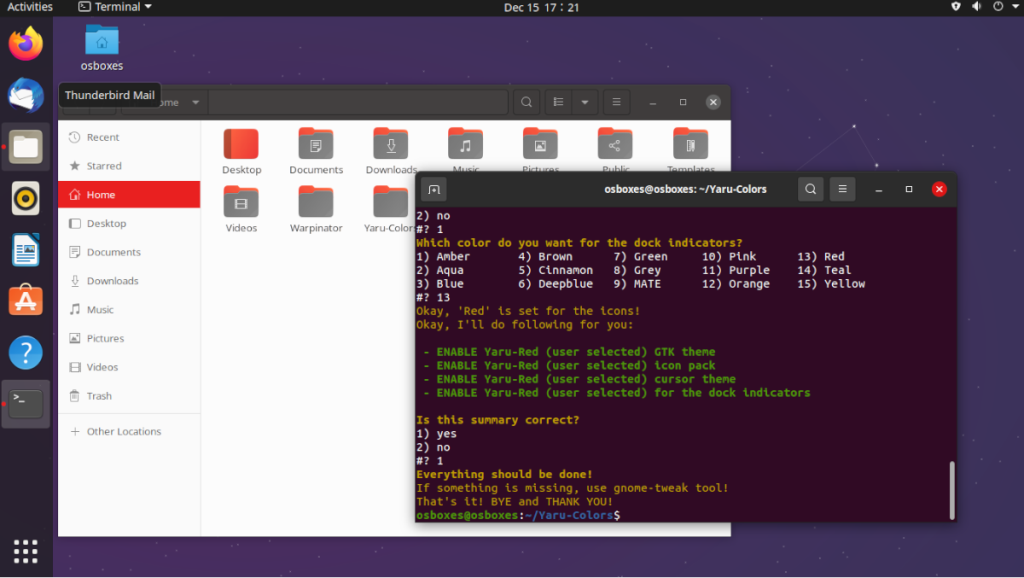
Setelah Anda mendapatkan sebagian besar pertanyaan, Anda akan sampai pada pertanyaan terakhir. Pertanyaan ini akan menanyakan apakah Anda ingin mengaktifkan tema. Tekan 1 untuk ya untuk mengaktifkan Yaru Colors.
Seluruh sistem
Untuk menginstal tema Yaru Colors dalam mode seluruh sistem, Anda harus menjalankan skrip sebagai root. Untuk melakukannya, jalankan skrip menggunakan perintah sudo . Dengan menjalankan Sudo , skrip akan menempatkan semua file di folder tema seluruh sistem.
sudo ./install.sh
Saat menjalankan perintah instalasi, Anda akan ditanya beberapa pertanyaan tentang bagaimana Anda ingin menginstal tema Yaru Colors. Pastikan untuk membaca secara menyeluruh semua petunjuk dalam skrip untuk menginstal dan mengaktifkan Yaru Colors di sistem Ubuntu Anda.
Aktifkan Warna Yaru di desktop non-Ubuntu

Jika Anda ingin mengaktifkan Yaru Colors di lingkungan desktop non-Ubuntu, Anda harus menginstalnya dengan skrip instalasi. Setelah itu, Anda dapat mencoba mengaktifkannya. Jika pengaktifan tidak berhasil, Anda dapat mengaktifkan tema Yaru Colors secara manual dengan mengikuti salah satu panduan yang ditautkan di bawah ini.
Panduan lengkap untuk mencadangkan dan memulihkan profil pengguna di browser Brave dengan langkah-langkah yang jelas dan aman.
Pelajari cara menginstal Linux Lite, sistem operasi berbasis Ubuntu yang ringan dengan antarmuka XFCE4.
Jika Anda menggunakan banyak PPA di PC Ubuntu dan baru saja meningkatkan ke Ubuntu 20.04, Anda mungkin memperhatikan bahwa beberapa PPA Anda tidak berfungsi, karena
Baru mengenal Linux dan ingin menambahkan musik Anda ke Rhythmbox tetapi tidak yakin bagaimana melakukannya? Kami dapat membantu! Ikuti panduan ini saat kami membahas cara mengatur
Apakah Anda perlu mengakses PC atau Server Ubuntu jarak jauh dari PC Microsoft Windows Anda? Tidak yakin tentang bagaimana melakukannya? Ikuti bersama dengan panduan ini saat kami tunjukkan kepada Anda
Apakah Anda menggunakan browser web Vivaldi sebagai driver harian Anda di Linux? Apakah Anda mencoba mencari cara untuk mencadangkan pengaturan browser Anda untuk penyimpanan yang aman? Kami
Cara Mengunduh Podcast Dari Terminal Linux Dengan Podfox
Cara Menemukan File Duplikat Dan Membersihkannya Di Linux Dengan FSlint
Apakah Anda membutuhkan klien podcast yang bagus dan elegan untuk desktop Linux Anda? Jika demikian, Anda perlu mencoba CPod. Ini adalah aplikasi kecil yang ramah yang membuat mendengarkan
TuxGuitar adalah alat pembuat musik open-source. Dengan itu, pengguna dapat membuat dan mengedit tabulasi gitar mereka sendiri. Dalam panduan ini, kita akan membahas bagaimana caranya








